Rechnungsdaten können mithilfe der Buchhaltungs-Schnittstelle auf zweierlei Art & Weise aus falcana für die Weiterbearbeitung in Buchhaltungssystemen exportiert werden.
Option 1: Alle Rechnungen eines ausgewählten Zeitraums exportieren
Dazu wählt man im Fakturamodul an der linken Menüleiste das Icon „Rechnungsdaten exportieren für Buchhaltungssystem“.
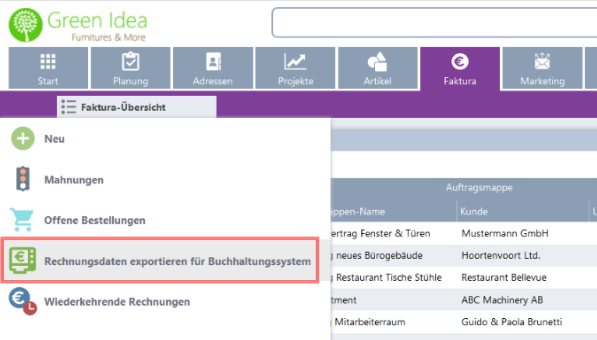
Es öffnet sich ein Fenster, in welchem man den gewünschten Mandanten (sofern mehrere angelegt), den entsprechenden Zeitraum und auch das entsprechende Buchhaltungssystem auswählt:
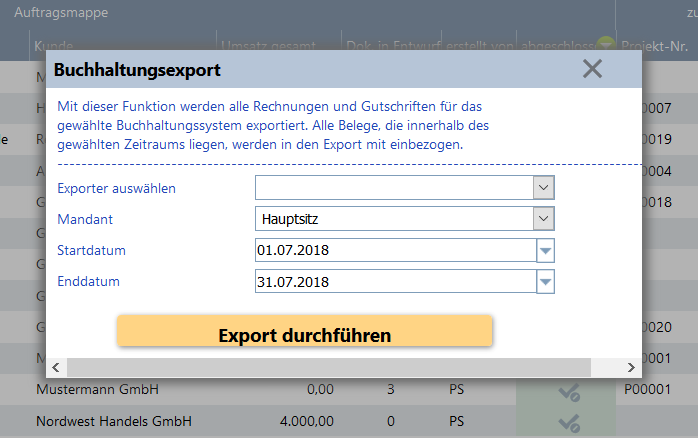
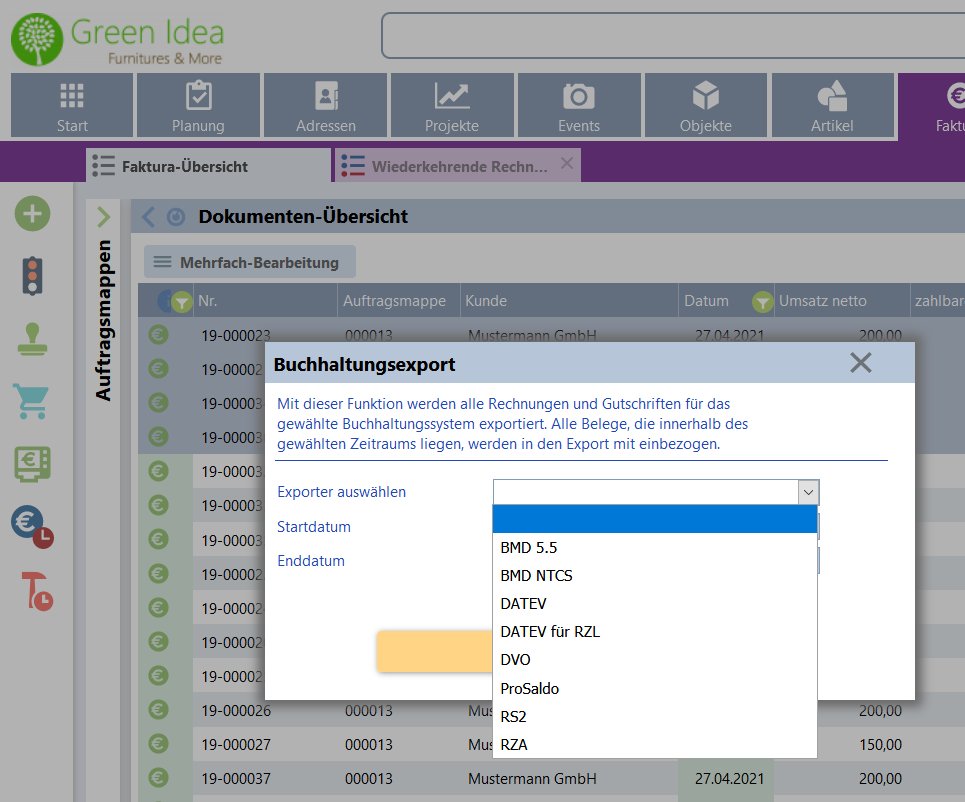
Option 2: Ausgewählte Rechnungen exportieren
Wenn man nur einige ausgewählte Rechnungen exportieren möchte, kann man dies im Fakturamodul via Dokumentenübersicht bewerkstelligen. Hierzu markiert man in der Dokumentenübersicht die gewünschten Rechnungen (entweder durch Ziehen eines Auswahlrahmens mit der Maus, oder durch Klicken mit gedrückter Strg- bzw. Shift-Taste) und klickt auf Mehrfach-Bearbeitung, wie hier im Beispiel dargestellt:
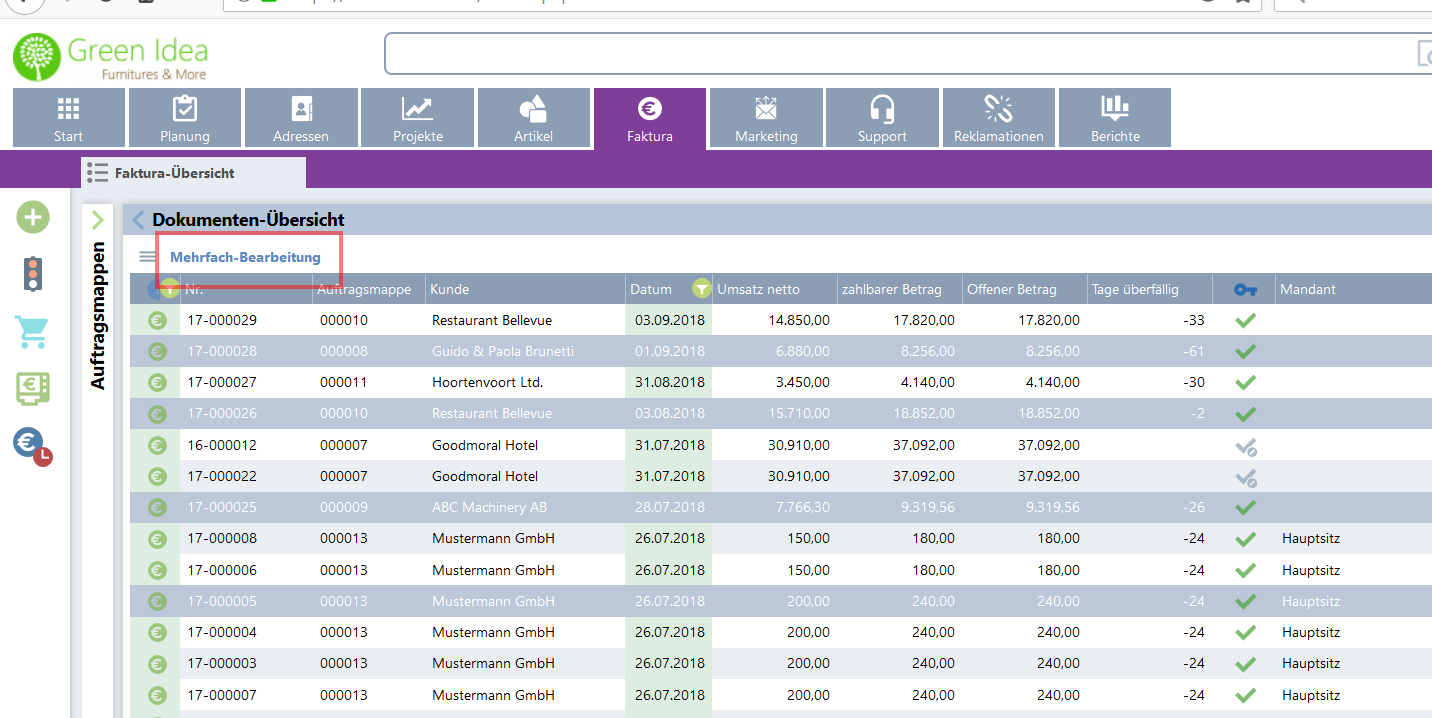
Man wählt anschließend im nächsten Auswahlfenster „Rechnungsdaten exportieren für Buchhaltungssytem“ und das entsprechende Buchhaltungssystem aus:
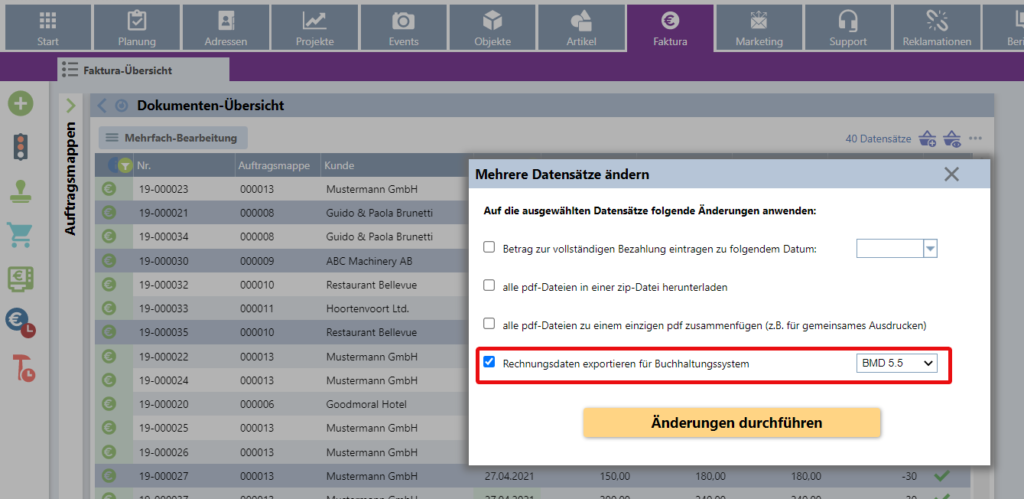
Export der Daten
Die gewählten Rechnungsdaten werden durch den Konverter auf das Format des gewünschten Buchhaltungssystems umgewandelt und ausgegeben.
Sie erhalten eine zip-Datei, welche 2 Dateien beinhaltet:
- Die Rechnungsdaten
- Die Stammdaten aller Kunden, an welche die ausgewählten Rechnungen ausgestellt wurden.
Verwaltung von Standardkonten für den Buchhaltungsexport
Unter „Angebote & Faktura“ können im Admin-Bereich eigene Erlöskonten für den Buchhaltungsexport definiert werden. Hierbei gilt: Je spezifischer die Informationen bei einem Datensatz hinterlegt werden, desto höher ist die Priorität.
Beispiel einer Rechnung mit Preisstellung „Inkl. Mwst.“:
- Artikel A, hat die Produktgruppe „Produktgruppe 1“ hinterlegt.
- Artikel B, hat keine Produktgruppe hinterlegt.
- Standardkonto 1 definiert mit „Produktgruppe 1“ und Preisstellung „Inkl. Mwst.“ hinterlegt, Konto-Nr. 4013.
- Standardkonto 2 definiert mit Preisstellung „Inkl. Mwst.“ hinterlegt, Konto-Nr. 4012.
Beim Export der Daten wird nun dem Artikel A die Konto-Nr. 4013 zugewiesen, dem Artikel B wird die die Konto-Nr. 4012 zugewiesen.

Im Dropdown für die Produktgruppe steht zusätzlich die Auswahl „alle anderen Produktgruppen“ zur Verfügung. Dies führt dazu, dass hierbei alle Produktgruppen berücksichtigt werden, welche nicht explizit als Produktgruppe für diese Einstellung bei den Standardkonten definiert sind.
Verwaltung der Kunden-Konto-Nr. des Buchhaltungssystems
Falls in Ihrem Buchhaltungs-Programm unterschiedliche Kunden-Kontonummern verwendet werden als die Kundennummern in falcana, so können sie diese bei den entsprechenden Kunden unter „Finanzdetails“ hinterlegen:
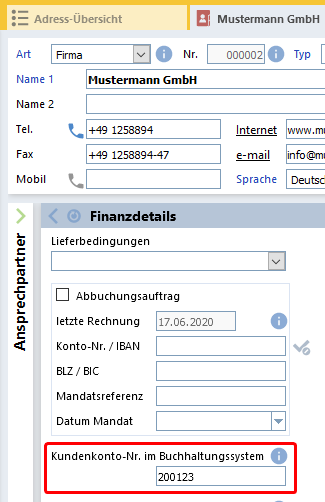
Sind in einem Buchhaltungs-Export Rechnungen von Kunden enthalten, deren Buchhaltungs-Kunden-Nr. in falcana bisher noch nicht gesetzt war, so wird für diese Kunden die Buchhaltungs-Kunden-Nr. automatisch beim Export gesetzt.
Das System nummeriert hierfür fortlaufend weiter.